Главной функцией Интернета на момент его создания была возможность обмена текстом на больших расстояниях. Спустя почти полвека Интернет превратился в практически неуправляемое вместилище материала разного рода. Ценное, бесполезное и опасное наполнение сайтов встречаются повсеместно, и наши дети имеют доступ к этой информации. Специалисты Яндекса позаботились о безопасности каждого ребенка, предложив фильтрацию «взрослого» контента. Специальная функция родительского контроля в Яндекс Браузере встает на страже здоровья детей.
Как работает родительский контроль в Yandex Browser?
Суть этого инструмента напоминает фейсконтроль ночного клуба. Специальные «охранники» — DNS сервера имеют в своей базе сайты с нежелательным содержанием. При поиске информации эти источники будут блокированы. Даже в случае самостоятельного перехода на неприличный сайт «охрана» не допустит ребенка до нецензурного материала.

Существует три варианта контроля доступа в Интернет:
- Базовый доступ — не ограниченный фильтрацией;
- Безопасный режим — защита от зараженных сайтов;
- Семейная защита — максимальная блокировка сайтов для взрослых, непристойных запросов в поисковиках и защита от зараженных сайтов.
Способ 1. Настройка родительского контроля через маршрутизатор
Самый популярный способ доступа в Интернет домашних компьютеров и ноутбуков производится через маршрутизатор. Иногда его называют роутером. Большинство этих устройств имеет аналогичное меню и способ настройки. Итак, чтобы включить родительский контроль в Яндекс Браузере нужно сделать следующие действия:
- В адресной строке ввести 192.168.1.1 или 192.168.0.1 в зависимости от марки роутера;
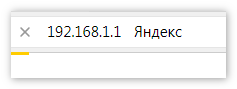
- Ввести логин и пароль, который можно найти в документации к устройству;
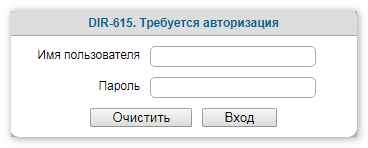
- В левой части страницы найти пункт меню или вкладку «Яндекс.DNS»;
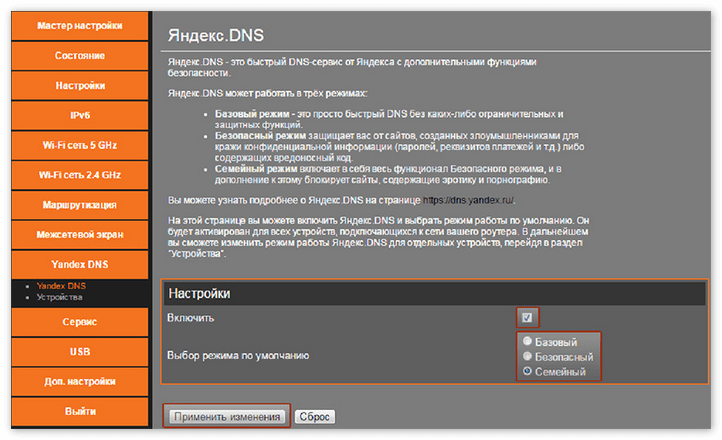
- Переходим в раздел «Настройка безопасности»;
- Выбираем «Настройки»;
- Отмечаем пункт «Включено» и выбираем семейную фильтрацию;
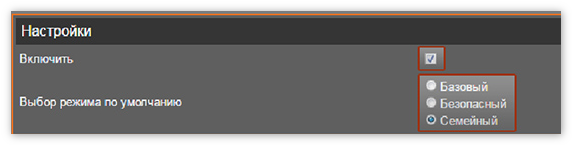
- Нажимаем «Сохранить»;
После автоматической перезагрузки роутер будет готов к работе.
Способ 2. Настройка контроля через подключение по локальной сети
При использовании стационарного компьютера, не оборудованного беспроводным соединением, настройка производится другим способом. Разберем настройку на примере одной из популярных операционных систем Windows 7, на других версиях настройка будет аналогичной. Итак, если у Вас интернет кабель входит напрямую в сетевую карту персонального компьютера или ноутбука, то нужно сделать следующее:
- Открыть меню «Пуск», перейти в раздел «Панель управления»;
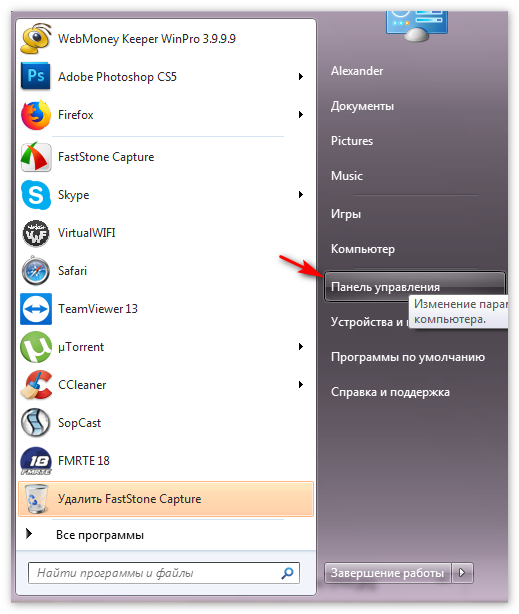
- Нажать на ссылку «Сеть и Интернет»;
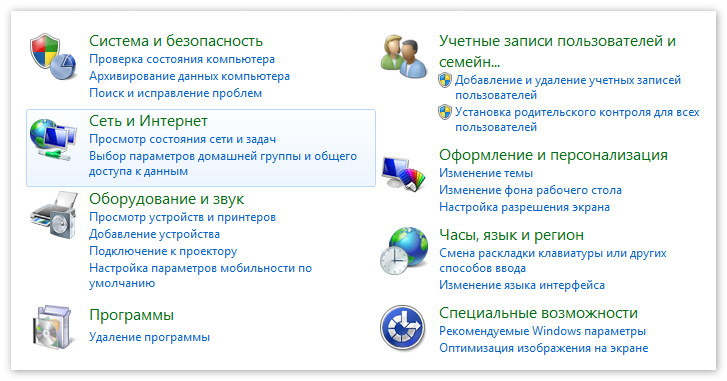
- Выбрать «Центр управления сетями и общим доступом»;
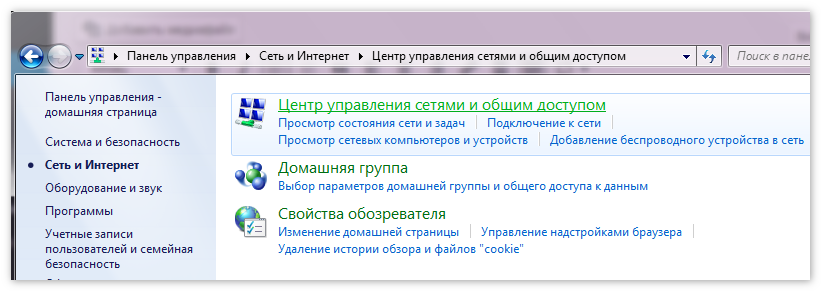
- В левой части открывшегося окна перейти в раздел «Изменение параметров адаптера»;
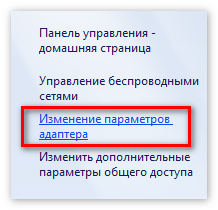
- На нужном подключении (если их несколько) нажать правой кнопкой мыши, выбрать пункт «Свойства». В списке компонентов выделить «Протокол Интернета версии 4»;
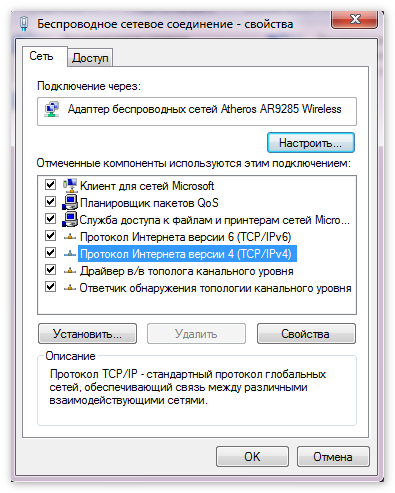
- Нажать «Свойства», выбрать «Дополнительно»;
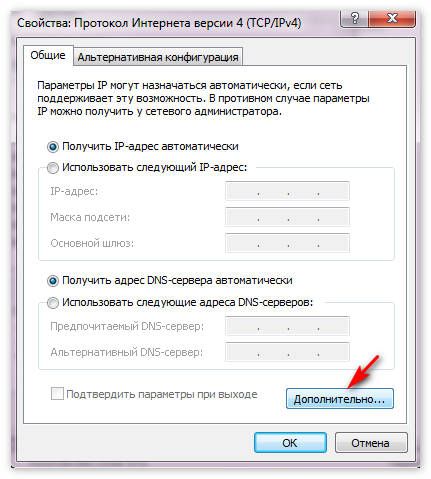
- Во вкладке «DNS» нажать кнопку «Добавить». Поочередно добавить DNS сервера (77.88.8.3 и 77.88.8.7);
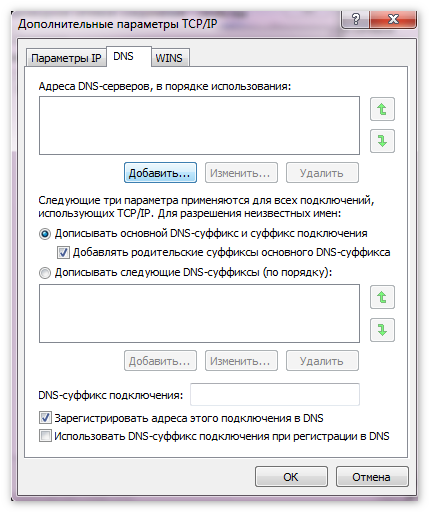
- Нажимаем во всех активных окнах «ОК»;
- При необходимости перезагружаем компьютер.
Насколько надежен родительский контроль
После применения фильтров родительского контроля доступ к материалам категории «+18» будет закрыт.
В тоже время не стоит забывать, что каждый день появляются миллионы сайтов, некоторые из них все же могут обойти проверку. В таких случаях можно обратиться в службу поддержки для передачи сайта-нарушителя. Существует множество других способов оградить ребенка от нежелательной информации: различные внешние программы могут контролировать не только качество информации, но и вовсе установить запрет на использование Интернета в определенное время (например, в Ваше отсутствие). Проводите время с детьми, гуляйте на улице, любуйтесь природой, читайте книги вместе с ними, ведь это лучший родительский контроль!





Где нужно взять Логин и Пароль???